Daugelis žmonių mano, kad darbalaukissistemos greitai išnyks. Tiesa, žmonės vis dažniau naudojasi savo išmaniaisiais telefonais ir planšetiniais kompiuteriais norėdami atlikti darbus, kuriems paprastai reikia darbalaukio. Mes esame tuo pereinamuoju laikotarpiu, kai ir darbastaliai, ir telefonai, ir planšetiniai kompiuteriai naudojami tiek darbui, tiek pramogoms. Dėl išnykimo grėsmės staliniai kompiuteriai išliko aktualūs. „Windows 10“ turi tikrai nepaprastą perdavimo funkciją, pateiktą kartu su 2016 metų jubiliejaus atnaujinimu, leidžiančiu vartotojams pasirinkti darbą savo darbalaukyje iš ten, kur jie paliko savo mobiliajame įrenginyje. Ši funkcija veiks „iOS“, „Android“ ir „Windows Phone“ įrenginiuose ir jau pasirodė „Preview Build 14332“. Štai kaip tai įjungti / išjungti.
Norėdami įjungti „Handoff“ funkciją „Windows 10“,atidarykite „Nustatymų“ programą. Eikite į „Privatumo“ nustatymų grupę ir skirtuke „Bendra“ slinkite žemyn iki pat apačios. Čia rasite dvi parinktis, kurios įgalina „Handoff“ funkciją. Ši funkcija leidžia tęsti darbą, kurį pradėjote kituose įrenginiuose, naudodamiesi „WiFi“ ir (arba) „Bluetooth“.
„Leisti programoms kituose įrenginiuose paleisti programasir toliau naudokitės šiuo įrenginiu. Programų, kurios naudoja „WiFi“, kad galėtų perduoti paskutinę užduotį, jungiklis. Parinkimo jungiklis „Leisti programoms kituose jūsų įrenginiuose .... Per„ Bluetooth “yra skirtas programoms, kurios gali perduoti„ Bluetooth “ryšį.
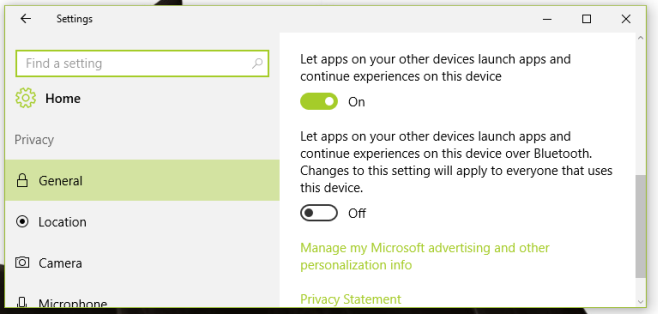
Norėdami naudoti šią funkciją, turite paleisti programas, kurios suderinamos su mobiliojo įrenginio „Handoff“ funkcija. Panašiai šių programų stalinis ekranas taip pat turi palaikyti „Handoff“.
Perdavimas, kaip funkcija, egzistavo „OS X“nors tai yra pirmasis „Windows“ versijos perdavimas. Nors tobulinimas greičiausiai užtruks šiek tiek laiko, geras dalykas yra tai, kad jis veikia su visomis pagrindinėmis mobiliojo ryšio operacinėmis sistemomis.
Ši funkcija buvo išbandyta naudojant „Windows 10 Preview Build 14332.“ Jei diegimas pasikeis stabiliame „Windows 10“ leidime, mes atitinkamai atnaujinsime šį įrašą.













Komentarai